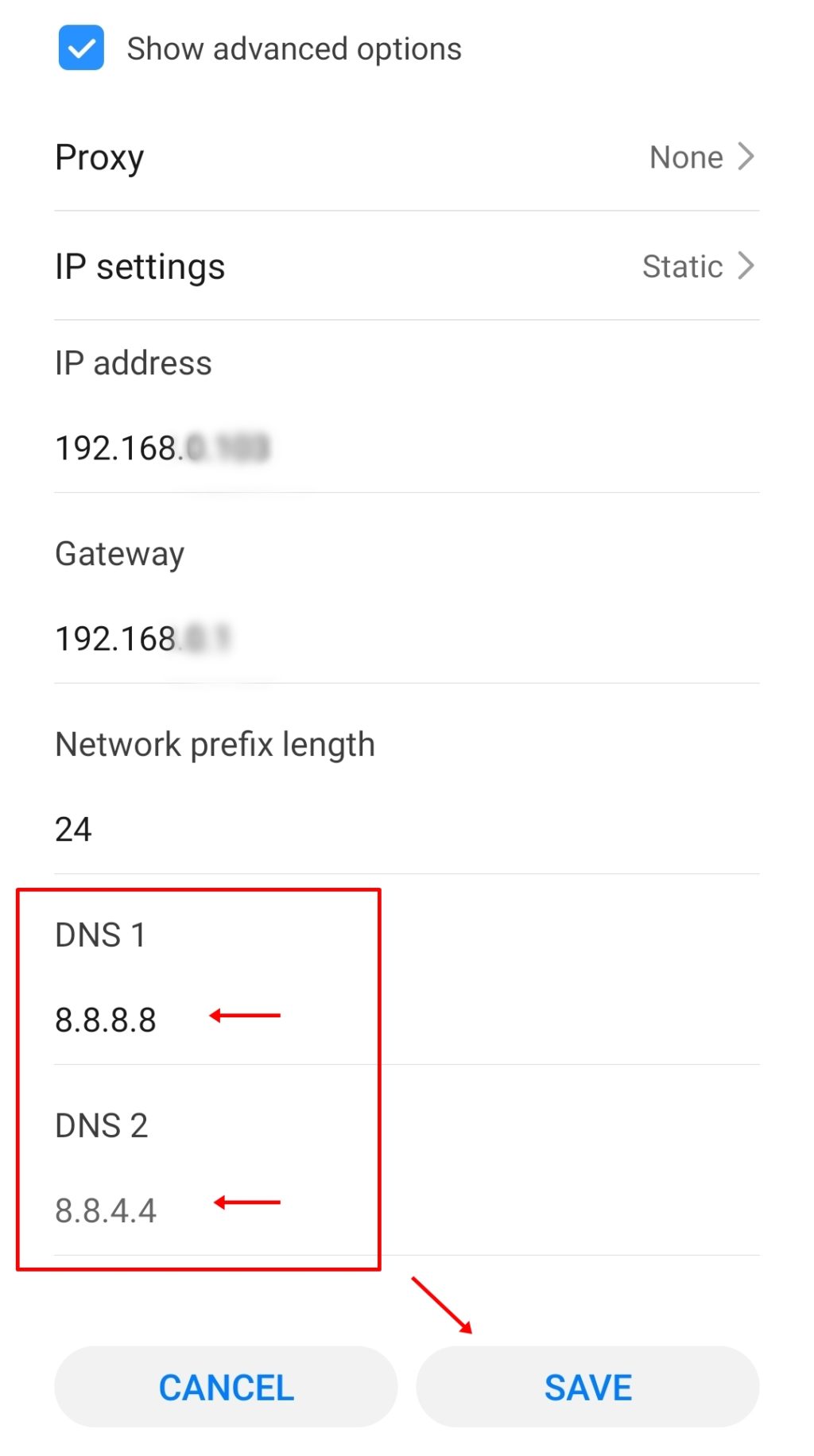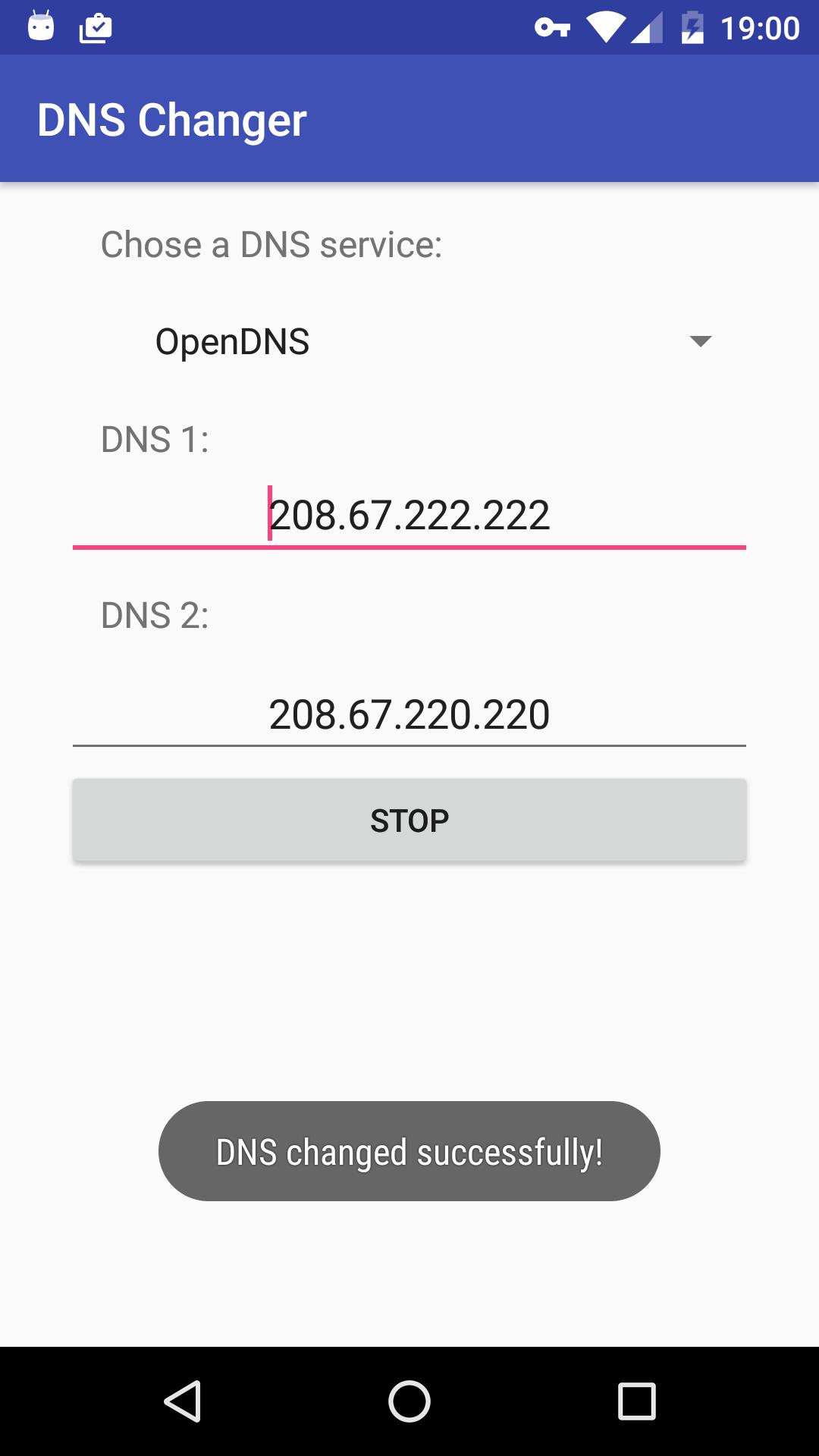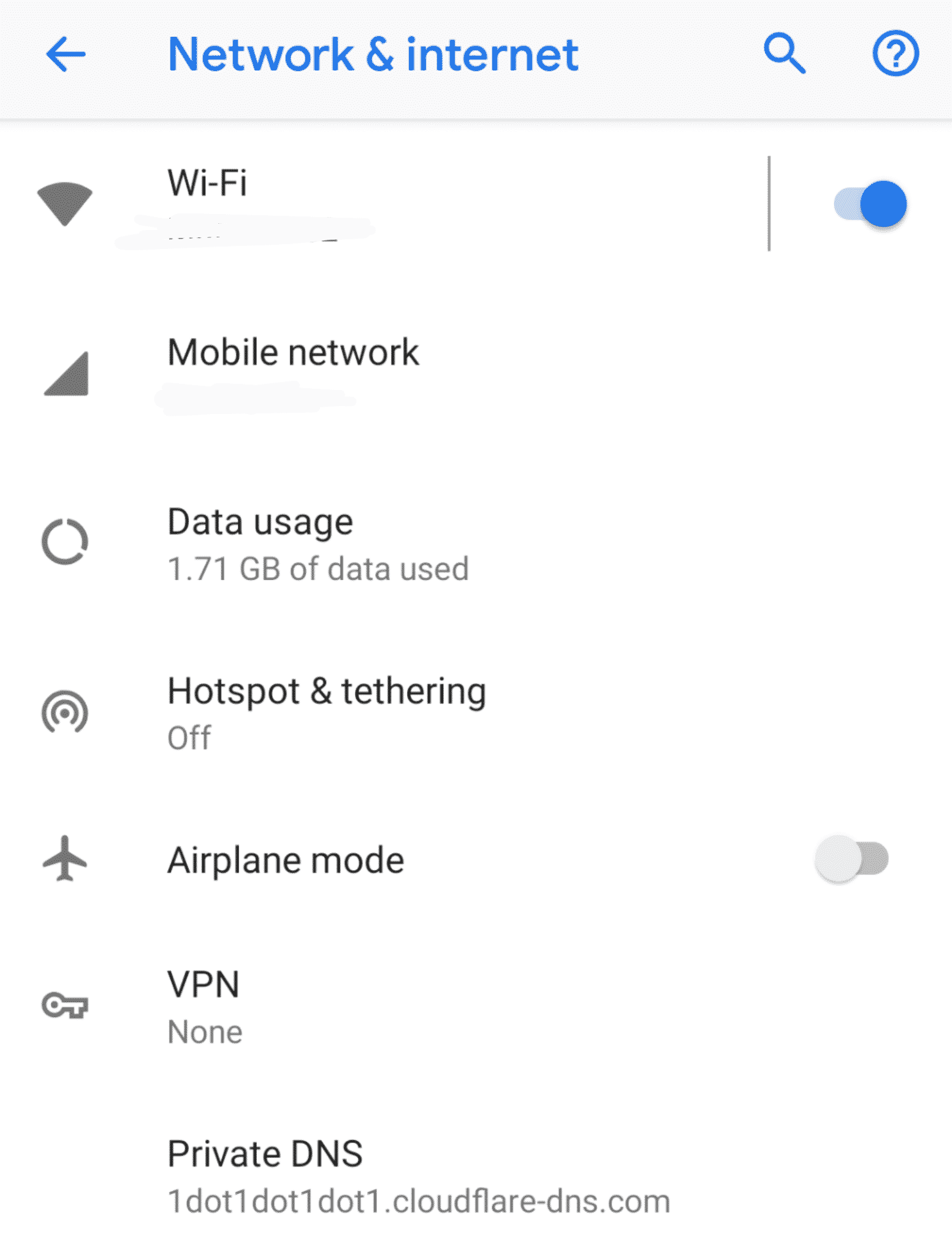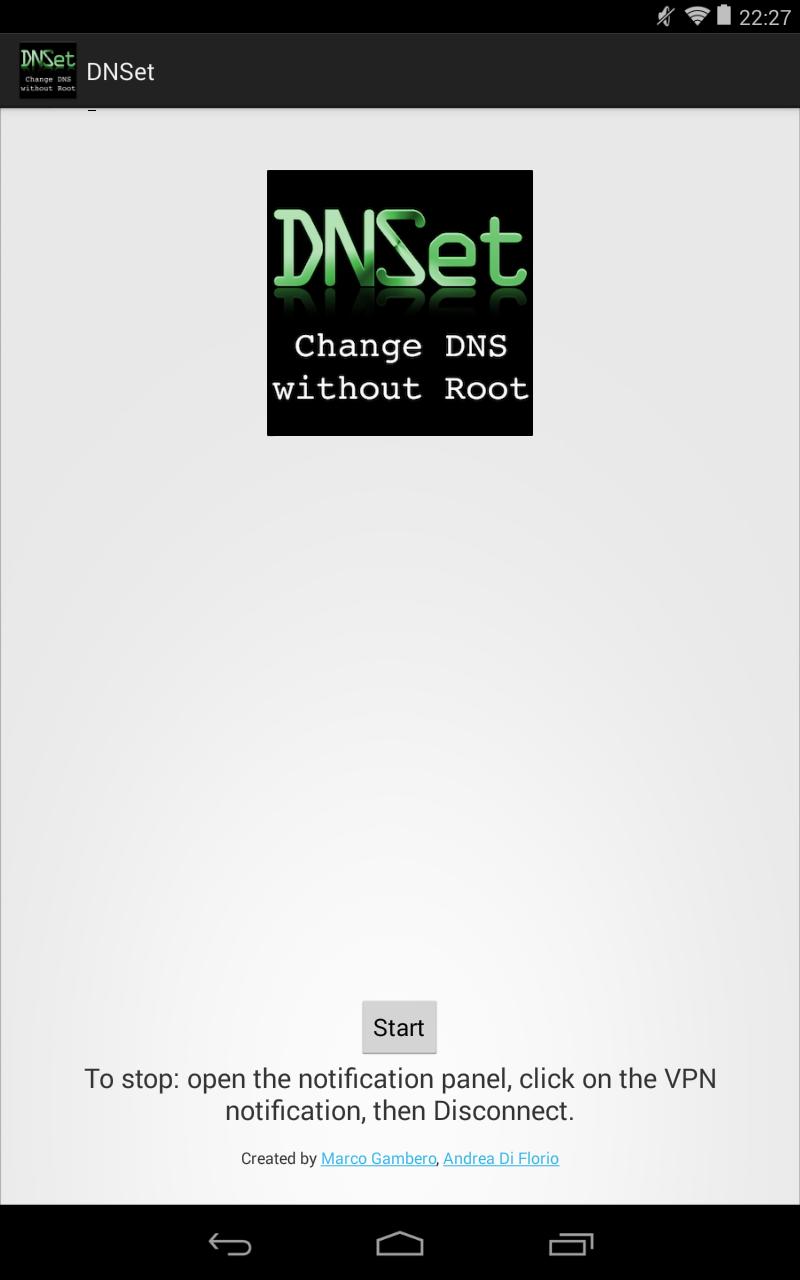Cara ganti DNS Android menjadi pekerjaan yang sangat mudah untuk dilakukan. Bagaimana tidak? Anda hanya cukup membutuhkan waktu yang tidak banyak untuk masuk ke bagian pengaturan HP Android. Setelah itu bisa langsung menyeting DNS pada Android tanpa harus melakukan root.
Selain itu Anda juga tidak membutuhkan bantuan aplikasi. DNS merupakan singkatan Domain Name System yang mempunyai fungsi untuk daftar internet. Cara kerja dari DNS yaitu mendefinisikan domain ke alamat IP, sehingga domain tidak bisa diterjemahkan ke alamat IP jika tidak mempunyai DNS.
Cara Ganti DNS Android
Layanan DNS sudah disediakan oleh jaringan wi-fi atau operator. Terkadang memang lambat ketika menerjemahkan domain ke alamat IP. Akan tetapi Anda bisa mengganti DNS menggunakan cara yang lainnya.
Dengan begitu maka lebih memungkinkan akses internet yang ada di Android lebih stabil dan cepat. Banyak orang yang menganggap bahwa mengganti DNS di Android harus melalui cara yang rumit. Namun jika Anda mengetahui caranya tentu tidaklah serumit seperti yang dibayangkan.
Sebelumnya Anda harus mengetahui alamat DNS terlebih dahulu sebelum mengganti nya. Berikut ini cara untuk mengganti DNS pada Android di antaranya:
1. Android 9
Android 9 mempunyai fitur untuk mengganti DNS dengan cara yang berbeda. Tentu saja cara yang dilakukan tersebut jauh lebih mudah, karena Anda tidak perlu mengkonfirmasi server DNS standar. Hal ini berarti bahwa Anda tidak bisa menggunakan DNS yang berasal dari Open DNS maupun Google.
Alasannya karena Android 9 hanya bisa menggunakan DNS over TLS yang menjadi DNS terenkripsi. Apabila menggunakan cloudflare maka bisa memberikan beberapa fitur yang jauh lebih memuaskan. Pada setiap server DNS mempunyai fitur berbeda.
Fitur yang dimaksud yaitu seperti fitur keamanan yang secara otomatis akan memblokir domain phising maupun Malware berbahaya dan fitur dewasa yang dapat memblokir seluruh akses pada situs web dewasa. Untuk mengubah DNS di Android pie 9 maka bisa mengikuti cara dibawah ini:
- Silahkan masuk kebagian pengaturan Android lalu tab ke menu
- Pilih private DNS.
- Setelah itu pilih hostname dengan cara mengisi 1dot1dot1dot1.cloudflare-dns.com.
- Silahkan tab save agar bisa melakukan penyimpanan perubahan.
- Untuk saat ini Anda telah berhasil melakukan pengubahan DNS pada Android 9.
2. Mengganti DNS Android 8 ke Bawah
Android 8 atau Android Oreo dan versi yang ada dibawahnya juga bisa melakukan penggantian DNS. Metode ini mempunyai fungsi yang sama pada Android 7 maupun 6 walaupun terdapat beberapa langkah yang sedikit berbeda.
Berikut ini cara ganti DNS Android versi 8 atau versi di bawahnya:
- Langkah pertama Anda bisa masuk ke bagian menu pengaturan
- Setelah itu pilih menu wi-fi.
- Silahkan tap jaringan Wifi yang hendak dirubah DNS nya.
- Kemudian tab ubah jaringan.
- Tab menu
- Setelah itu muncul pilihan pada layar baru dan Anda diharuskan untuk memilih
- Silahkan memasukkan alamat DNS 8.8.8.8 agar bisa menggunakan DNS Google.
- Silahkan tab simpan agar dapat melakukan penyimpanan perubahan yang sudah Anda buat.
- Sekarang DNS di Android sudah berhasil diganti.
3. Menggunakan Aplikasi DNS Changer
Aplikasi DNS Changer ini bisa digunakan bagi Anda yang menggunakan sistem operasi dengan built-in UI tertentu. Misalnya seperti custom ROM, color OS, Mi UI, maupun yang lainnya. Untuk mengganti DNS dengan bantuan DNS Changer silahkan mengikuti langkah di bawah ini:
- Pada langkah awal Anda diharuskan untuk mendownload kemudian menginstal aplikasi DNS Changer terlebih dahulu.
- Jika sudah berhasil silahkan membuka aplikasi DNS changer.
- Setelah itu di bagian menu choose DNS provider Anda bisa melihat beberapa DNS yang dapat digunakan.
- Anda dapat memilih salah satu dari DNS yang tersedia. Contohnya seperti Open DNS.
- Secara otomatis kolom DNS 1 maupun DNS 2 bisa berubah dan terisi alamatnya sesuai yang digunakan.
- Jika sudah berhasil menggantinya kini saatnya Anda mengklik tombol start agar bisa menerapkan DNS tersebut.
- Pada biasanya HP Anda memperoleh notifikasi permintaan sambungan agar bisa melanjutkannya. Untuk itu Anda bisa klik tombol
- Sampai tahapan ini DNS sudah berhasil Anda ubah dan dapat digunakan.
- Proses selesai.
4. Melalui Pengaturan Di HP Android
Apabila Anda menginginkan cara ganti DNS Android tanpa bantuan aplikasi maka bisa melakukannya secara langsung melalui menu pengaturan yang ada di Android. Jika ingin cara yang yang keempat ini maka usahakan kalau Anda menggunakan DNS baru dalam kondisi yang masih valid atau masih aktif.
Pada umumnya DNS yang digunakan terdapat 8.8.8 8. Namun ada juga DNS lain yang masih dalam kondisi aktif. Berikut ini cara mengganti DNS pada Android melalui menu pengaturan:
- SilaHkan masuk ke pengaturan atau setelan yang ada di HP Android.
- Setelah itu pilih jaringan atau network.
- Apabila menggunakan 2sin silakan pilih dns yang digunakan mobile data. Untuk letaknya ada dibagian paling bawah.
- Setelah itu Anda dapat pilih sistem DNS.
- Kemudian ganti DNS yang sudah ada menggunakan DNS baru dalam kondisi aktif.
- Apabila sudah berhasil lakukan restart di Android.
- Silahkan lihat apakah DNS sudah berubah atau belum.
- Proses selesai.
5. Melalui DNSet
Perangkat lunak seperti DNSet bisa dimanfaatkan untuk melakukan pengaturan DNS di bagian sambungan wireless atau wi-fi maupun jaringan mobile. Perangkat lunak ini tidak membutuhkan hak akses sebagai root.
Apabila Anda tidak bisa mengganti DNS seperti beberapa cara yang ada di atas, maka bisa menggunakan DNSet ini. Aplikasi dapat beroperasi di bagian perangkat Android tanpa akses root. Sehingga Anda bisa menggunakannya secara langsung tanpa langkah yang ribet.
Dengan begitu maka Anda yang mempunyai perangkat Android belum di-root maka tetap bisa menggunakannya. Berikut ini langkah yang bisa dilakukan:
- Anda harus mendownload kemudian menginstal perangkat DNS terlebih dahulu.
- Anda bisa mendownloadnya melalui Google Play Store.
- Kemudian cari DNSet.
- Apabila sudah berhasil melakukan penginstalan di smartphone Android kini saatnya Anda membuka perangkat lunak DMSet.
- Lalu klik tombol Start di bagian antarmuka perangkat lunak.
- Pada biasanya akan muncul kotak dialog attention maupun peringatan. Hal ini dikarenakan adanya perangkat lunak DMSet yang membuat sambungan VPN pada menu I trust this application (saya percaya aplikasi ini) dapat Anda centang.
- Kemudian Klik tombol
- Secara otomatis akan dimulai dan perangkat android. Anda pun bisa terhubung ke jaringan wi-fi maupun mobild data.
Pada umumnya pengguna dari internet menggunakan DNS yang telah disediakan oleh ISP. Namun alangkah baiknya jika Anda mengikuti cara ganti DNS Android seperti di atas supaya kualitas browsing menjadi lebih aman dan cepat. Jangan lupa untuk menyeting default dari DNS ISP terlebh dahulu.
Lihat Juga :